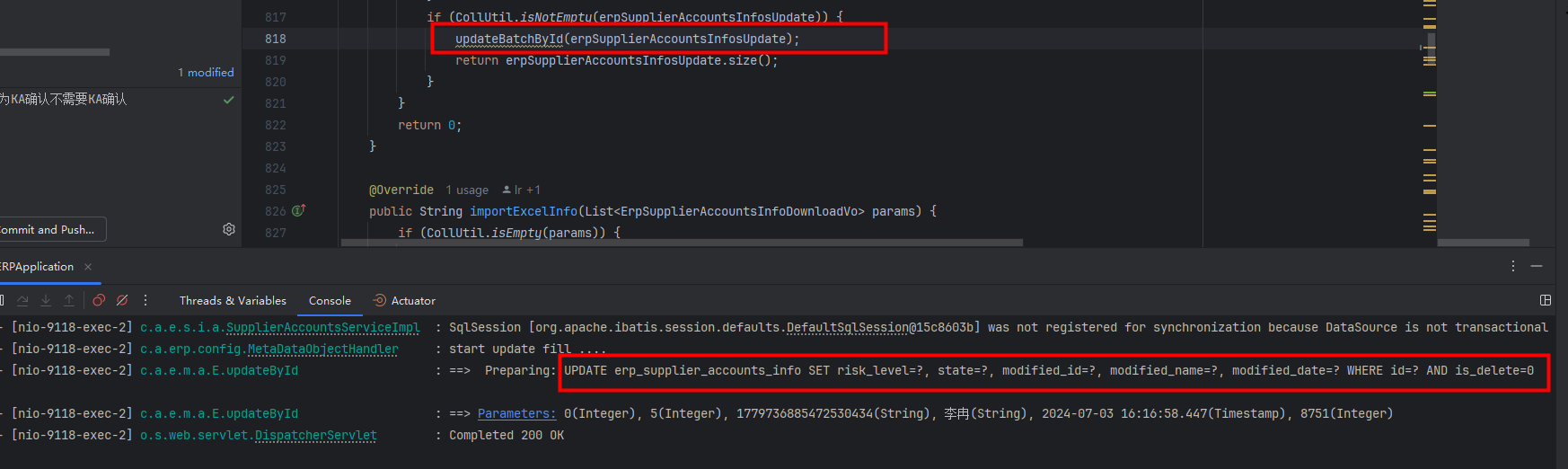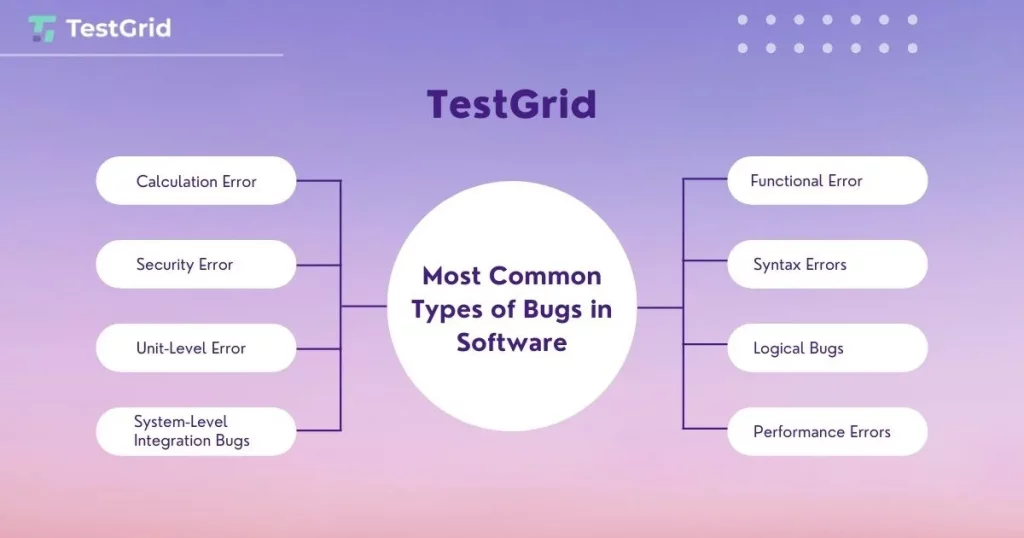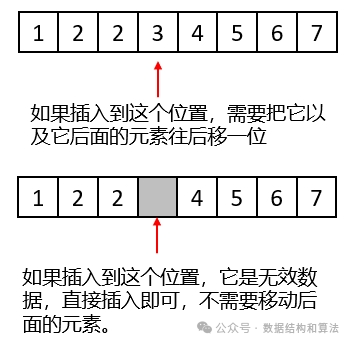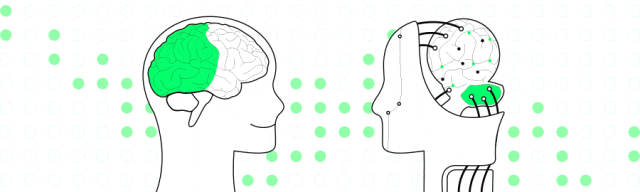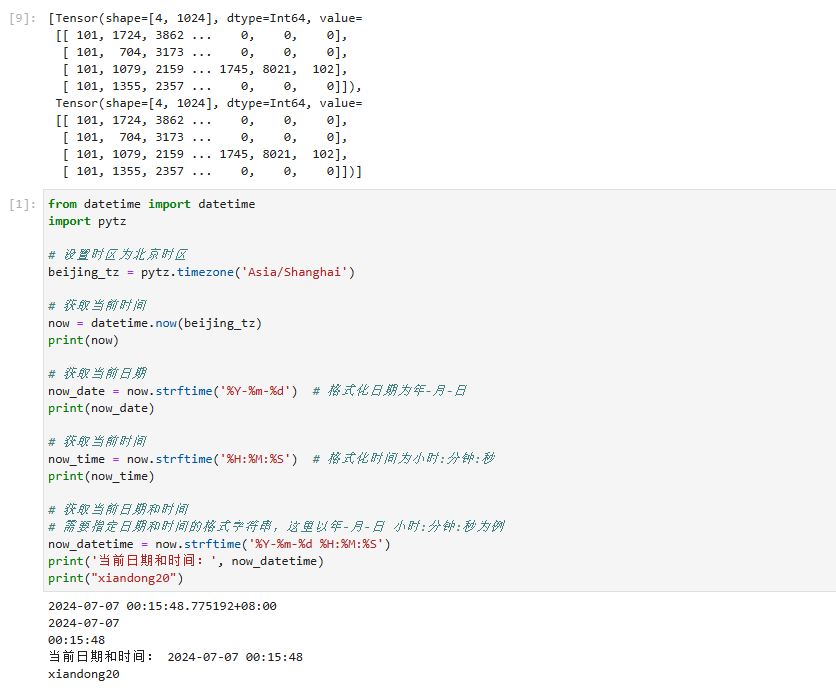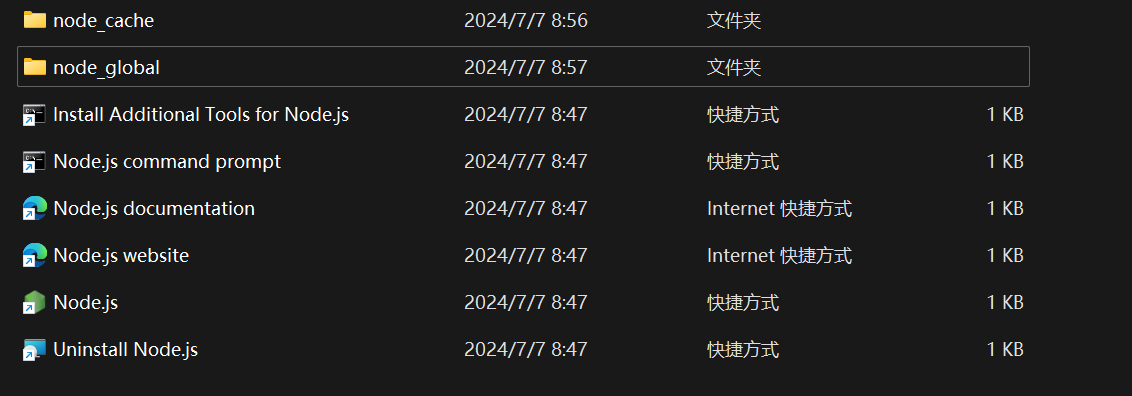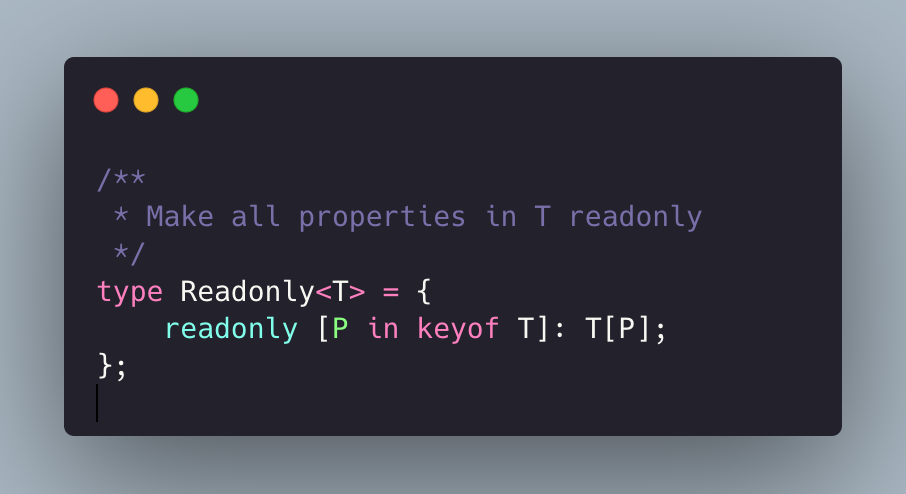在数字时代,图片已成为我们生活和工作中不可或缺的一部分。但面对海量的图片,如何高效地进行批量管理、拼接和调色,成为许多人面临的难题。今天,我们为您带来了一款颠覆性的图片管理工具,让您轻松实现图片批量横向拼接,并一键生成灰色艺术效果!
第一步,在首助编辑高手的主页面中,您只需点击板块栏里的“长图拼接切图”功能,便可轻松进入长图拼接的编辑界面。

第二步,点击“添加图片所在的文件夹”按钮,系统会立即弹出一个文件夹选择框。在这个框中,您可以轻松找到并选择包含要拼接图片的文件夹。只需一次点击,即可将文件夹中的所有图片快速导入到工具中。无需逐个手动选择,大大节省了您的时间和精力。

第三步,导入图片文件夹后进行双击,即可在右边的列表中看到该图片的相关信息。这些信息包括图片的文件名、格式,新旧尺寸,大小等等,让您对图片的属性一目了然。

第四步,导入图片后,您可以轻松设置拼接方向。我们特别提供了纵向和横向两种拼接方式,以满足您不同的需求。小编选择的是横向拼接

第五步,在图片处理过程中,颜色模式的选择对于最终效果至关重要。这款图片管理工具为您提供了灰色和真彩两种颜色模式供您选择。当您选择灰色模式时,系统会立即将图片转换为灰度图像,让您感受到不同于彩色图片的沉静与优雅。

第六步,在首助编辑高手中,您可以轻松设置图片的保存位置。点击“选择新位置”按钮,即可在弹出的文件夹选择器中浏览您的电脑目录,选择您希望保存图片的文件夹。这样,您就可以根据自己的需求,灵活地将图片保存到指定的位置,方便后续查找和使用。

第七步,除了保存位置,首助编辑高手还支持自定义文件名称。您可以在设置中输入您希望的文件名称,这样,您就可以根据自己的喜好和需求,新图片定制一个独特的文件名称,让您的图片管理更方便

第八步,最后,只需点击“开始批量拼接切图”按钮,系统便会自动进行图片拼接处理。您无需等待太久,只需稍作休息,状态栏便会显示“已完成”,告诉您图片拼接已经完成,这一键操作的便利性让您在忙碌的工作中也能轻松应对图片处理需求。

第九步,打开文件夹即可看到之前的小图已经被横向拼接起来,并生成了灰色的图片。无论是用于个人收藏还是分享给朋友,都能够展现出您独特的审美和品味。